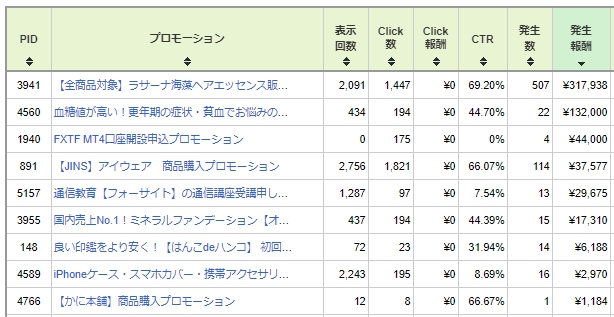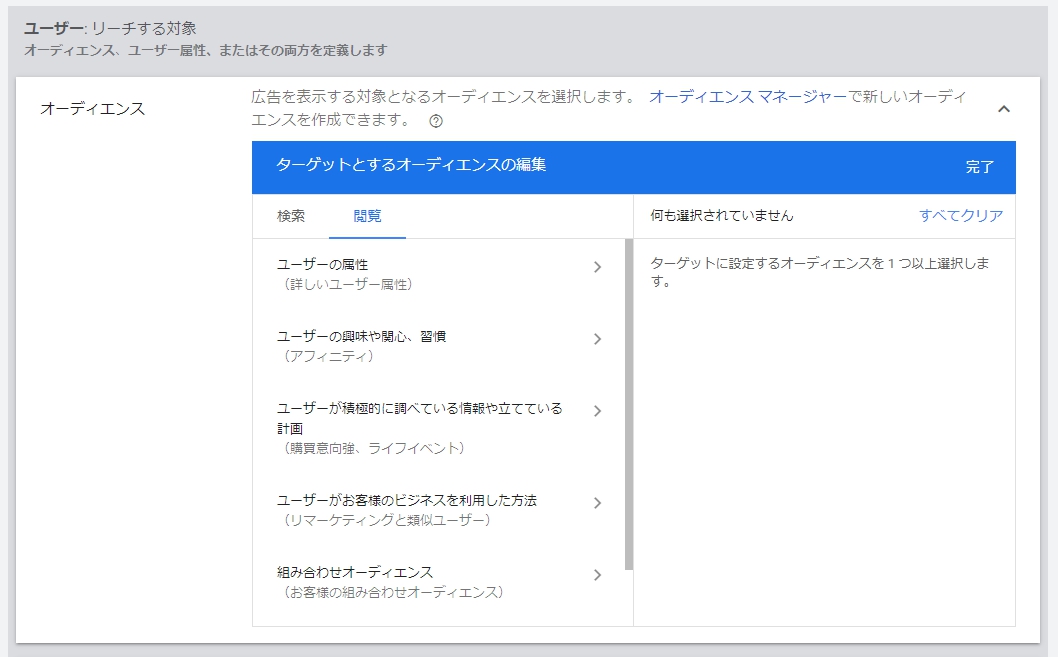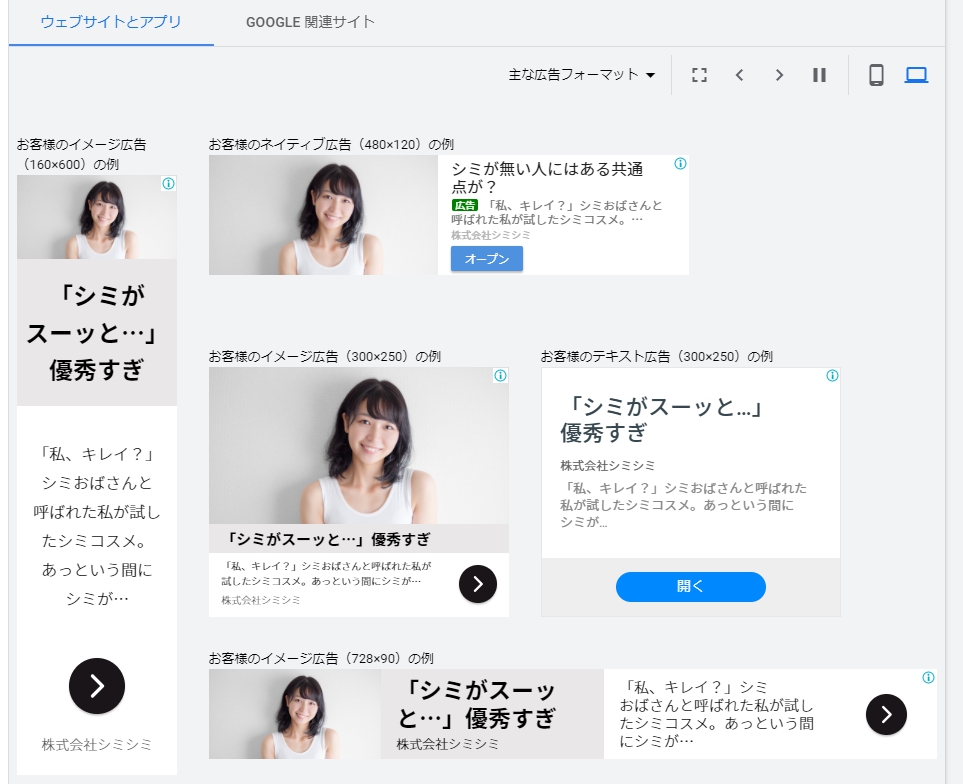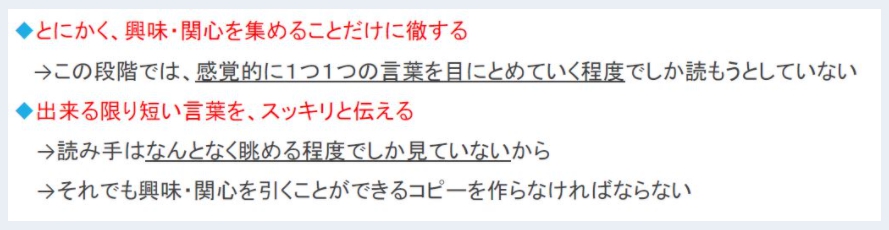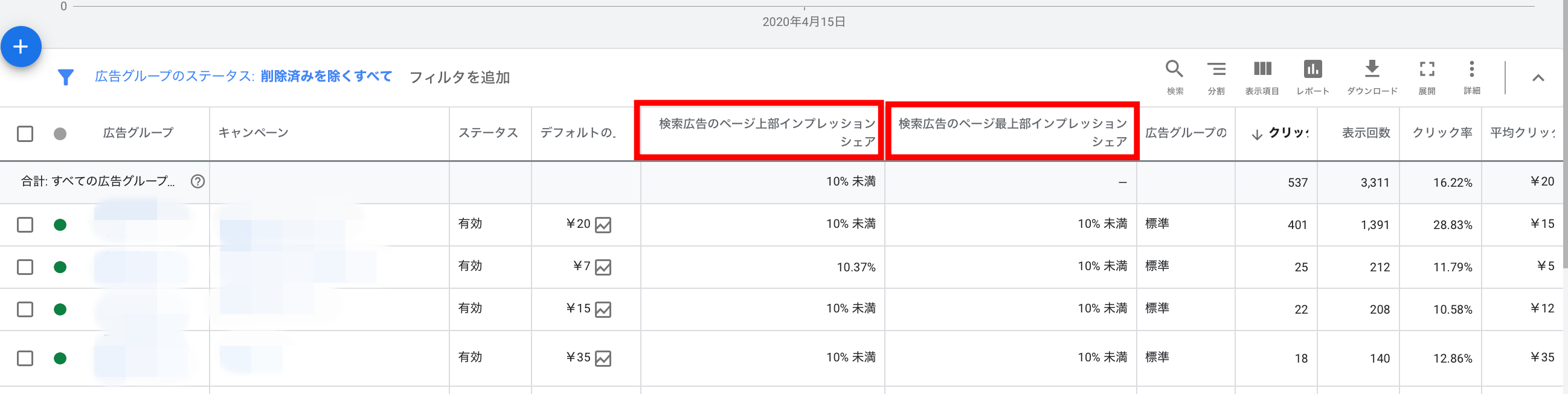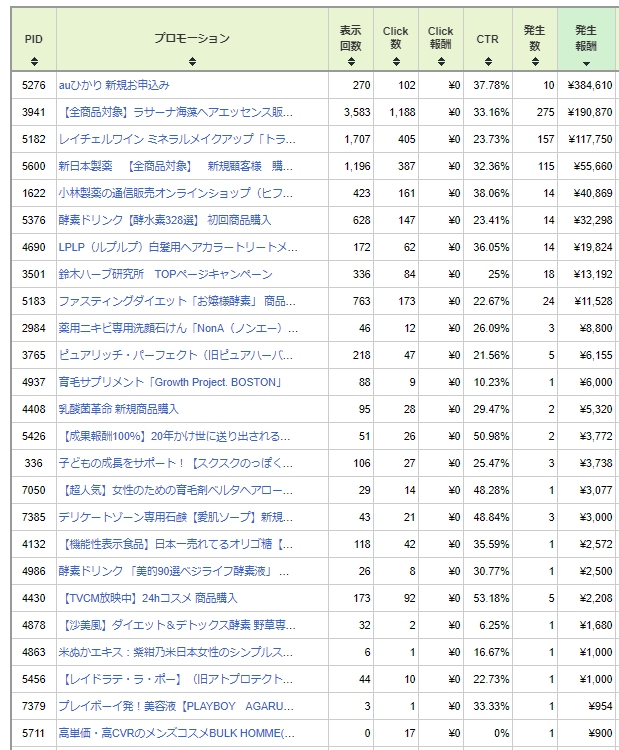GDN-② リマーケティング
リマーケティングとは一度訪れたユーザーに対して
再アプローチする手法の事を言います。
例えば自分のサイトにアクセスしたユーザーに対して、
その後追いかけるようにしてそのユーザーが見ている
ウェブ画面のGDN広告枠に自分の広告を表示させることができます。
今まで基本的には検索広告として、
検索結果一覧に広告を掲載していました。
そして広告をクリックしてくれたユーザーが
そこから公式サイトへ遷移して商品の購入やサービスに申し込む事で報酬が発生。
①広告に興味を持ってクリック
②記事を読んで商品のことをもっと知りたい or 欲しくて公式サイトへ
③公式サイトを見てその商品が欲しくなる
④購入
基本的にユーザーはこのように動きますが、
報酬が発生するのは①~④の動きを1発で通ったときになります。
検索している人は何らかの意図があって検索しているので、
その後の行動をある程度誘導しやすいという事もあり
検索結果の一撃が最も利益を生む可能性が高いのですが、
それでも取り逃しているユーザーが大量にいます。
一度サイトに訪れても結局その場では何も行動を起こさなかった。
これは迷っている可能性が高いです。
数日考えて「やっぱり欲しい!」となった時には他のサイトに流れてしまったり、
もしくは悩んでネットサーフィンをしている間で気持ちが固まり、
他のサイトで購入に至る場合が多くあります。
「そこを自分のサイトで再アプローチして囲おう」
というのがリマーケティングの有効な使い方となります。
リマーケティングタグの発行と設置方法
※お使いのサイト作成方法により
タグの設置手順は異なりますのでご注意ください。
まず、Google広告管理画面の右上「ツールと設定」から
「オーディエンスマネージャー」を開いてください。
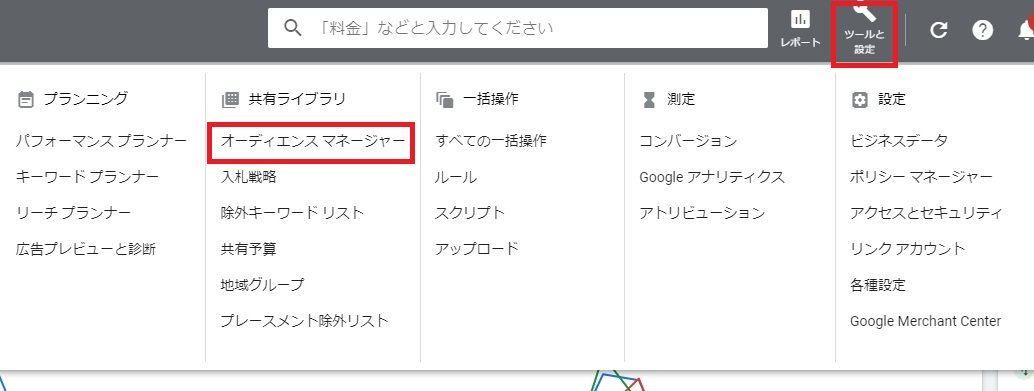
オーディエンスソースを開いてください。
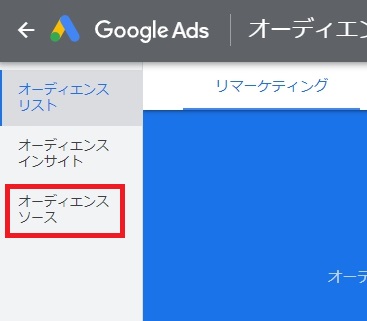
「Google広告タグ」の「タグを設定」をクリックしてください。
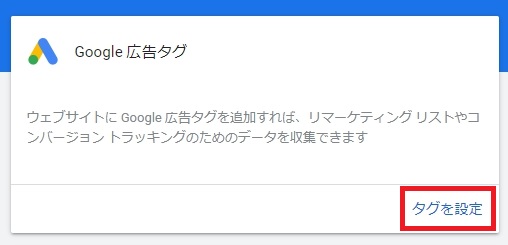
「ウェブサイトへのアクセスに関する一般的なデータのみを収集して、
お客様のウェブサイトの訪問者に広告を表示します。」にチェックを入れてください。
チェックを入れたら「保存して次へ」をクリックしてください。
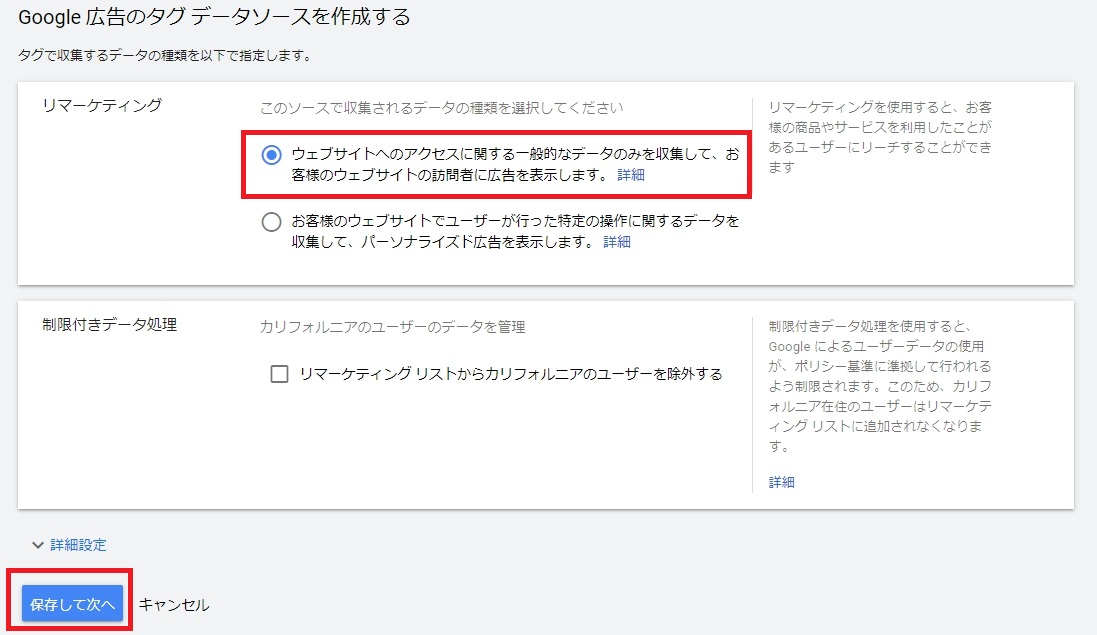
「タグを自分で追加する」を選択してください。
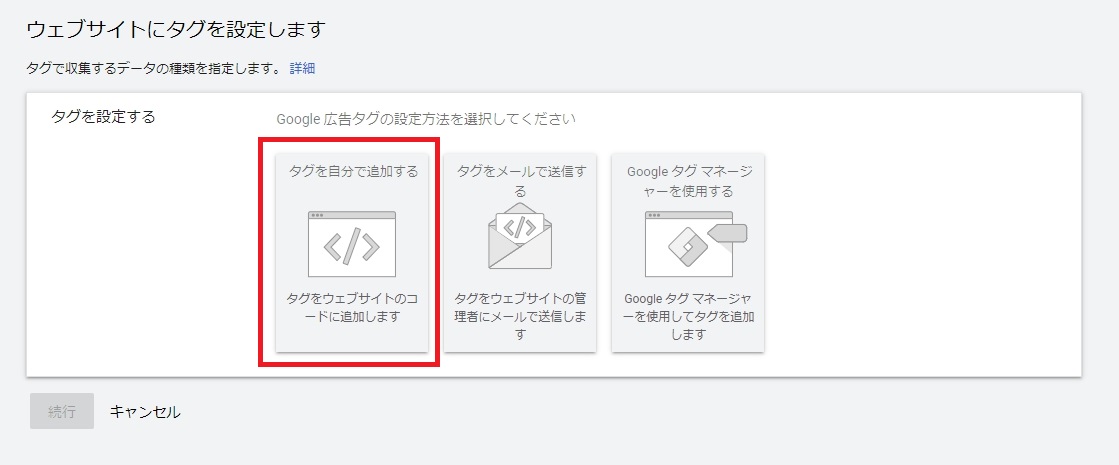
表示されたグローバルサイトタグを、
自分のサイトの <head></head> の間に入れてください。
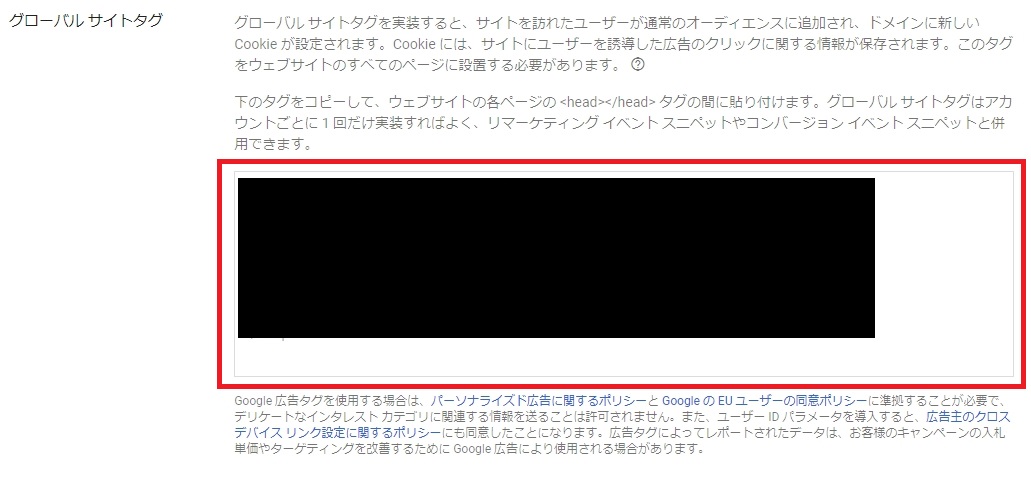
タグの設置が完了したら、準備はOKです。
リマーケティングリストの作成
リマーケティングタグの設置だけでは
各サイトの訪問者データをまとめて集めているだけの状態であり、
各ページ毎に訪問者を分けるという事が何もできていない状態です。
なので、ターゲットリストを作成することで
各サイトの訪問者へリマーケティングが出来るようにします。
オーディエンスマネージャーの「オーディエンスリスト」を開き、
「+」をクリックします。
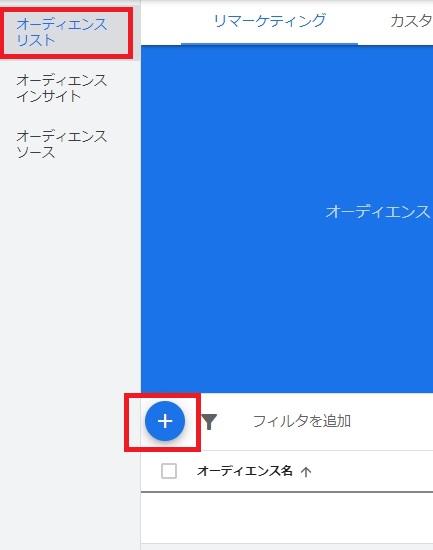
リストが出てきますので、
「ウェブサイトを訪れたユーザー」を選択します。
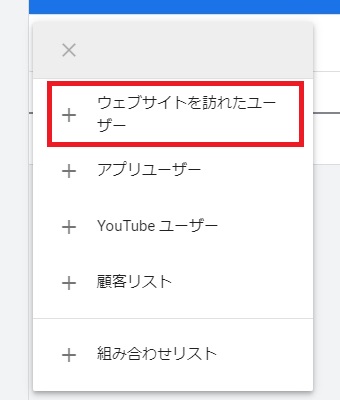
オーディエンス名は後で見て分かるように設定してください。
例えば「自分のコンブチャクレンズの記事に訪問して1週間以内の人」を
オーディエンスとするリマーケティングをしたい場合、
「コンブチャクレンズ訪問7日」みたいな感じで大丈夫です。
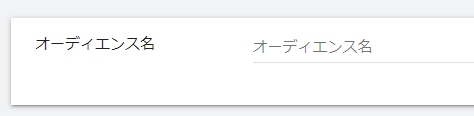
リストのメンバーはデフォルトの「ページを訪問したユーザー」
訪問したページには自分の記事URLを入れてください。
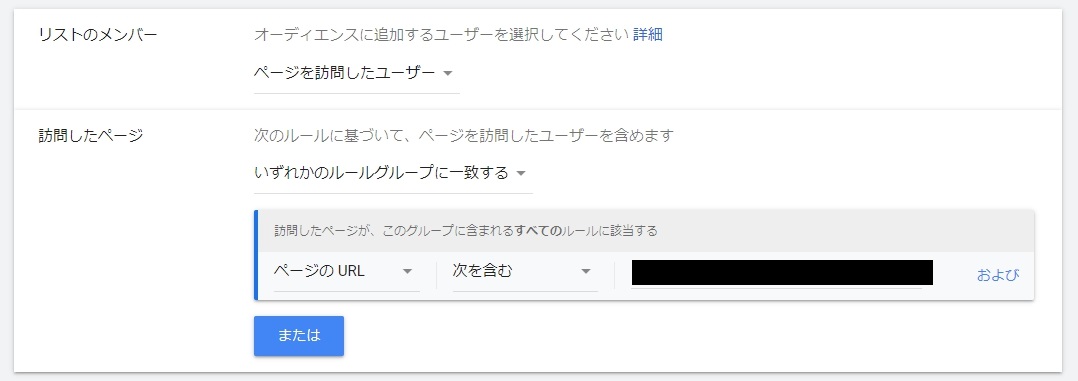
有効期間は何日間ユーザーがオーディエンスとして残されるのか入力します。
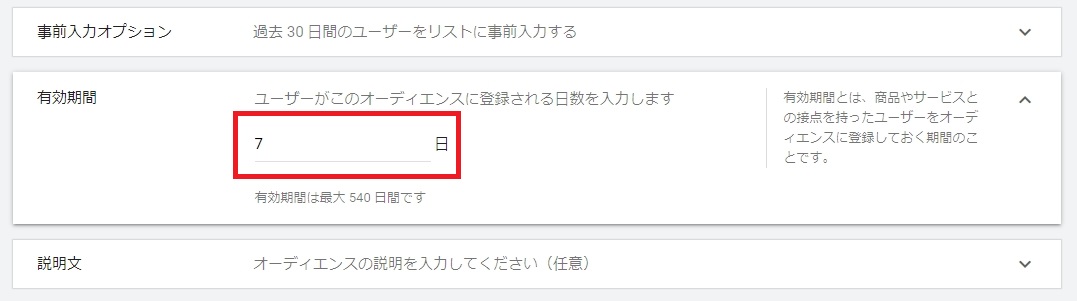
1日に設定すれば、1日以内に記事に訪れたユーザーが対象となります。
最大は540日ですが、540日前に訪れたユーザーにアプローチしても、
もう商品に興味がなくなってるかもしれませんし、そもそも記事を見たことすら忘れているかもしれません。
リマーケティングの目的は、迷ってるユーザーの背中を押して購入を促すことです。
なるべく早いうちにリマーケティングで囲う必要があります。
逆に1日に設定しても対象ユーザーが少なくなりすぎて
リマーケティングのリストがたまらなくなってしまいます。
なので、設定するなら7日(1週間)だったり、10日がおすすめです。
すべて設定したら「オーディエンスを作成」をクリックしてください。
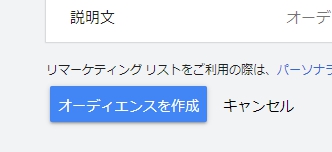
オーディエンスリストの中に作成したオーディエンスリストが追加されています。
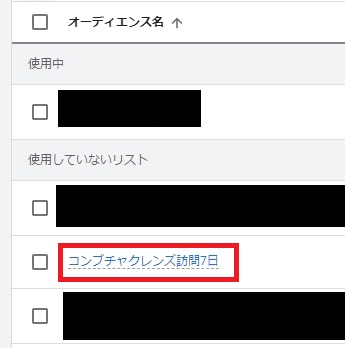
リマーケティングの設定
リマーケティングを設定したい広告グループを選択して、
「オーディエンス」を開いてください。
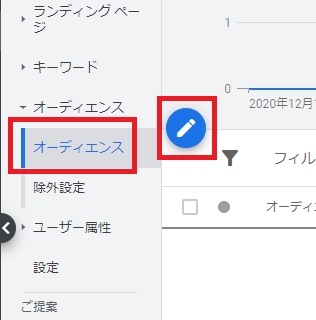
鉛筆マークをクリックしたら
「オーディエンスを編集」をクリックしてください。
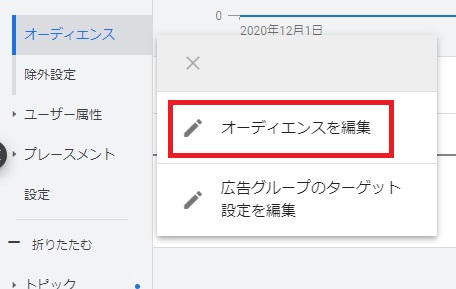
「閲覧」のタブに切り替えて、
「ユーザーがお客様のビジネスを利用した方法(リマーケティングと類似ユーザー)」を開いてください。
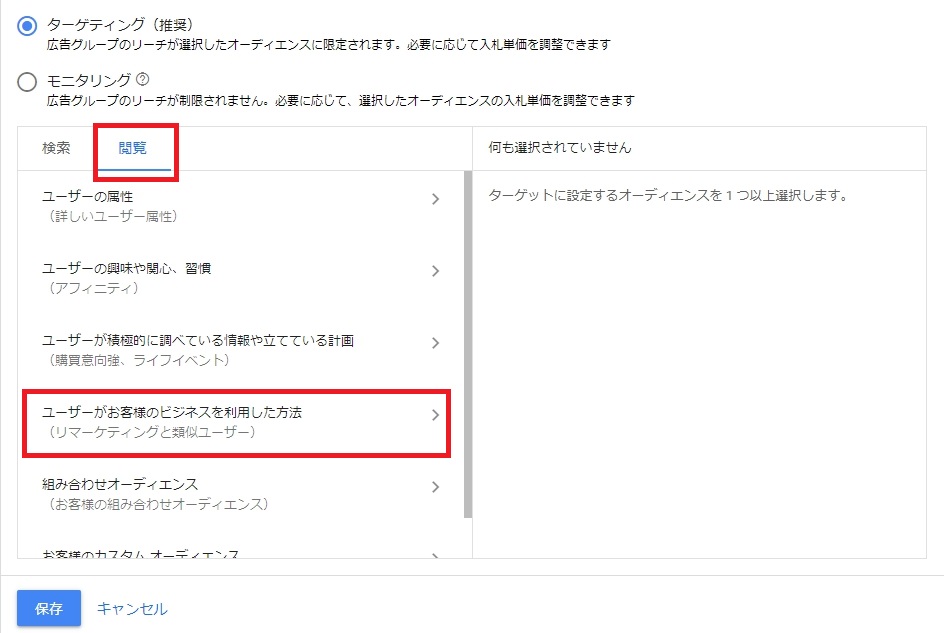
「ウェブサイトを訪れたユーザー」をクリックするとリストが出てくるので、
作成したオーディエンスリストにチェックを入れてください。
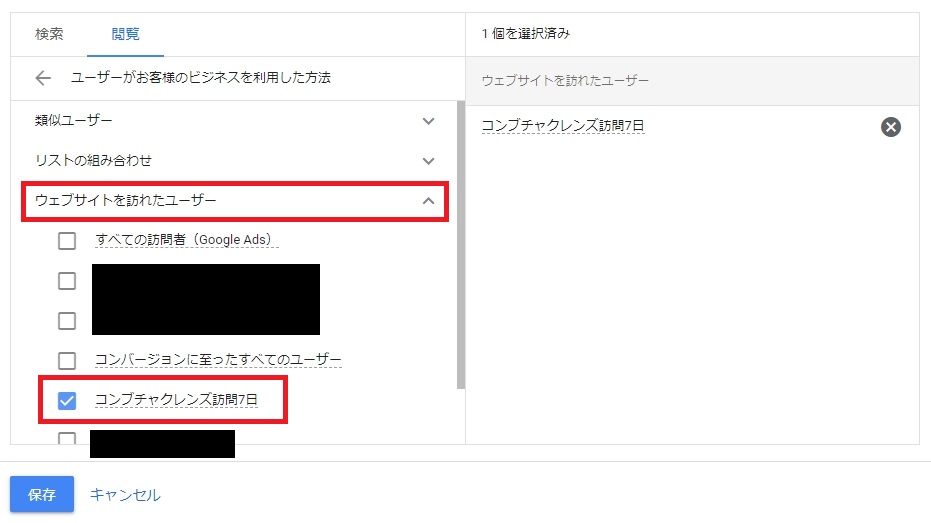
保存を押してリマーケティングの設定は終了です。
リマーケティングのまとめ
①リマーケティングを使用したい各サイトにリマーケティングタグを貼り
②どのサイトの訪問者に対してリマーケティング広告を
提示するかをリマーケティングリストの設定をする。
③広告グループでリマーケティングの設定をする。
リターゲティングの使い方はアイデア次第で様々ありますが
適当な使い方をしても広告費がかさむだけですので注意しましょう。
一度訪したユーザーに対して再び訴求できるという強みを考えた上で
ある程度戦略を立ててからリマーケティング広告を活用してください!

.jpg)
.jpg)